| Windows操作系统作为优秀的操作系统,由开发操作系统的微软公司控制接口和设计,公开标准,因此,有大量商业公司在该操作系统上开发商业软件。 如果你是全新安装的Win10正式版,那么就会发现当在图片上点击右键时,“打开方式”菜单里熟悉的“Windows照片查看器”不见了,换成了Win10全新的“照片”应用(如下图)。而如果你是从Win7/Win8.1升级到的Win10系统,“Windows照片查看器”则会被保留。下面就来分享一下如何找回Win10图片打开方式中的“Windows照片查看器”选项: 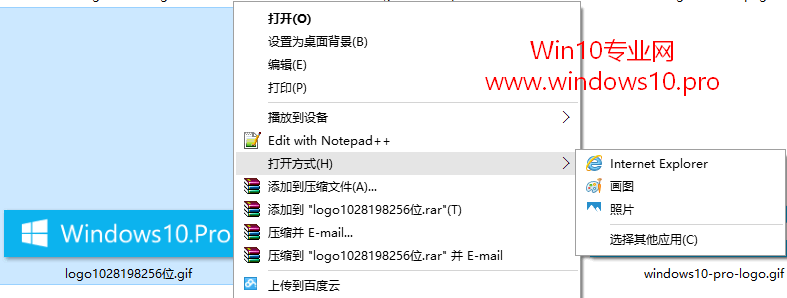
打开注册表编辑器(Win10打开注册表编辑器的方法),定位至(快速定位到注册表编辑器某一项的技巧) HKEY_LOCAL_MACHINE\SOFTWARE\Microsoft\Windows Photo Viewer\Capabilities\FileAssociations
注:建议修改前备份注册表(备份注册表的方法) 在右侧窗口中点击右键,选择“新建 - 字符串值”,然后把新建的字符串值重命名为 .jpg ,数值数据设置为 PhotoViewer.FileAssoc.Tiff 。 然后按同样的方法新建名为 .jpeg? .png? .gif? .bmp? .pcx? .tiff? .ico 等常用图片格式的字符串值,数值数据均设置为 PhotoViewer.FileAssoc.Tiff 。 关闭注册表编辑器,然后再在图片上点击右键,“打开方式”菜单中就会显示“Windows照片查看器”了。如图: 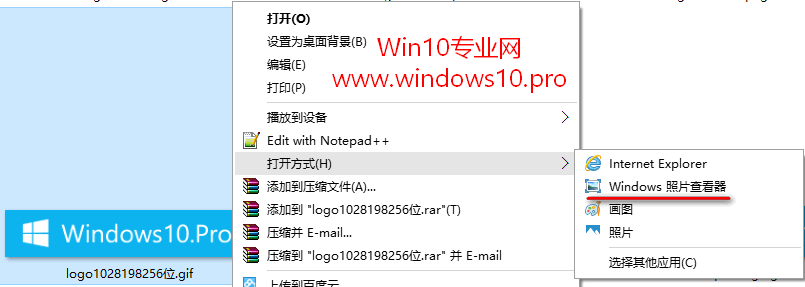
如果你觉得以上操作比较繁琐的话,也可以自己创建一个 reg 注册表文件批量添加以上字符串值。方法如下: 新建一个TXT文本文档,把以下代码复制粘贴到其中: 注:你可以根据需要按同样的格式增减或修改其中的图片格式代码 Windows Registry Editor Version 5.00 ; Change Extension's File Type [HKEY_CURRENT_USER\Software\Classes\.jpg] @="PhotoViewer.FileAssoc.Tiff" ; Change Extension's File Type [HKEY_CURRENT_USER\Software\Classes\.jpeg] @="PhotoViewer.FileAssoc.Tiff" ; Change Extension's File Type [HKEY_CURRENT_USER\Software\Classes\.gif] @="PhotoViewer.FileAssoc.Tiff" ; Change Extension's File Type [HKEY_CURRENT_USER\Software\Classes\.png] @="PhotoViewer.FileAssoc.Tiff" ; Change Extension's File Type [HKEY_CURRENT_USER\Software\Classes\.bmp] @="PhotoViewer.FileAssoc.Tiff" ; Change Extension's File Type [HKEY_CURRENT_USER\Software\Classes\.pcx] @="PhotoViewer.FileAssoc.Tiff" ; Change Extension's File Type [HKEY_CURRENT_USER\Software\Classes\.tiff] @="PhotoViewer.FileAssoc.Tiff" ; Change Extension's File Type [HKEY_CURRENT_USER\Software\Classes\.ico] @="PhotoViewer.FileAssoc.Tiff"
然后把该文本文档重命名为 Windows_photo_viewer.reg (或任意名称),然后双击运行该 reg 注册表文件把数据导入注册表中即可。 MS酋长最后分享一下制作好的 reg 文件下载地址:百度网盘
Windows操作系统对硬件支持良好。
| 
